MindManager思维导图软件的默认状态按照大部分人的习惯来设置,为了突出自己的个性,MindManager 15允许用户根据自己的喜好重新自定义,在此教您如何在MindManager 15中文版思维导图中修改默认字体。
修改默认字体的步骤:
步骤一 打开MindManager 15思维导图软件,新建一幅空白导图。
步骤二 建立三级导图。Enter键生成主要分支,Insert键生成次要分支。
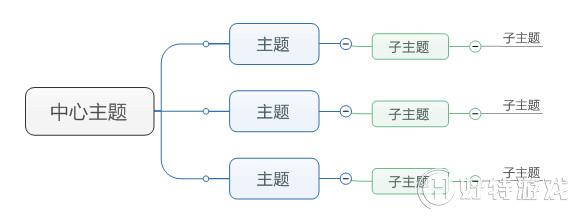
步骤三 使用快捷键Ctrl A选中导图,点击开始→字体下面倒置的三角→右下角的小框框。
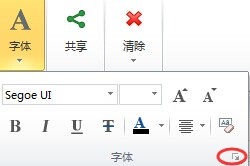
步骤四 在随即打开的格式化字体对话框内根据自己的喜好重新设置,然后点击应用→导图样式→在默认导图保存该导图,最后点击确定。
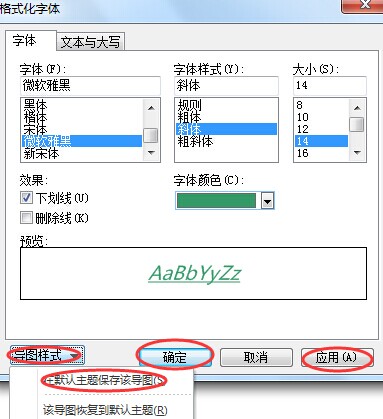
通过以上操作,即可完成对MindManager 15中文版思维导图默认字体的修改。
小编推荐阅读| Mindjet MindManager思维导图软件教程 | |||
| MindManager历史版本大全 | MindManager基础教程大全 | MindManager 2019基础教程大全 | MindManager 2018基础教程大全 |
| MindManager2016基础教程大全 | MindManager 15基础教程大全 | Mindjet Maps for Android教程大全 | |